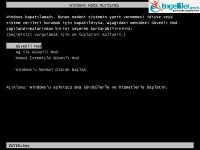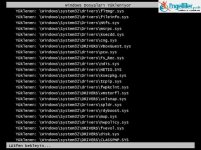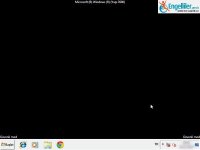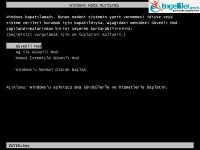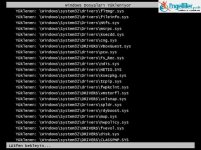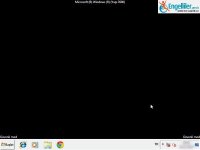F
Fırtına
Guest
Bilgisayarınız bir virüs yüzünden kullanılmaz hale mi geldi? Önemli sistem dosyalarınız hasar mı gördü? Bilgisayarınız da sorun mu var? O zaman çözümünü görün..
Bilgisayarınızın bir saat gibi tıkır tıkır çalışmasını sağlayan etkenler aslında bozulmaya çok müsait.. Donanımsal bir sorun yaşamazsanız bile yazılımsal hatalar ya da virüsler bile sisteminizi çalıştırmaz hale getirebilir.
Halk arasındaki genel çözüm olan yeni Windows kurmaktan dolayı çekinceniz varsa o zaman B planını deneme vaktiniz gelmiştir.
Sisteminizi tamamen silmeden önce onu ön son yedekleme noktasından geri alabilirsiniz. Windows genellikle otomatik olarak bir güvenlik noktası oluşturur.
Yeni bir program yüklediğiniz de ya da önemli bir işlem yaptığınızda oluşan bu noktaları sizde hazırlayabilirsiniz.
Oluşturduğunuz güvenli noktalar sayesinde en az veri kaybıyla hazırlık durumlardan kurtulabilirsiniz. Teknoloji sitesi ShiftDelete.Net sanal felaketlere karşı koruma sağlayacak bir rehber hazırladı.
Yedek Nasıl Alınır Adım - 1;
Yedek noktası oluşturmak için ilk önce bilgisayarınızın sağ alt kısmında bulunan başlat menüsüne tıklayın. Buradan ise Denetim Masası'na gelin.
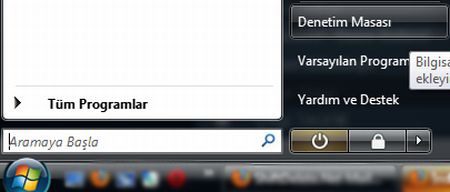
Yedek Nasıl Alınır Adım - 2;
Denetim Masası menüsünden ise Yedekleme ve Geri Yükleme Merkezi simgesine tıklayın. Karşınıza gelen pencereden yedek alacağınız ayarlara ulaşacaksınız.
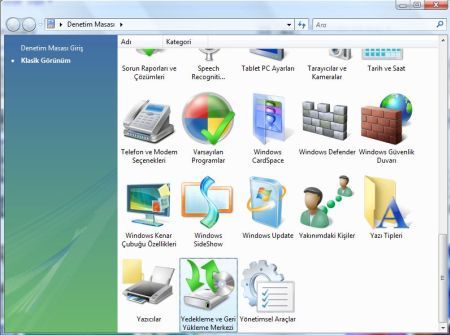
Yedek Nasıl Aılınır Adım - 3;
Karşınıza gelen pencerede sol tarafta bulunan Geri Yükleme Noktası Oluştur Veya Ayarlarını Değiştir seçeneğine Tıklayın. Bilgisayarınızın güvenlik ayarlarının sıkılığına göre sistem size bu işlemi onaylamanızı isteyecektir. Bu işlemi kabul edin.
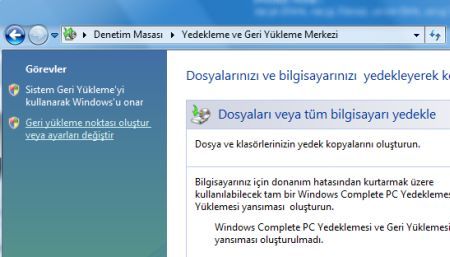
Sistem geri yükleme özelliğini hiç kullanmanız gerekti mi?
Windows'da Nasıl Yedek Alınır ve Sistem Geri Yüklenir? Görmek İçin;
Tıklayınız.
ShiftDelete.Net
Bilgisayarınızın bir saat gibi tıkır tıkır çalışmasını sağlayan etkenler aslında bozulmaya çok müsait.. Donanımsal bir sorun yaşamazsanız bile yazılımsal hatalar ya da virüsler bile sisteminizi çalıştırmaz hale getirebilir.
Halk arasındaki genel çözüm olan yeni Windows kurmaktan dolayı çekinceniz varsa o zaman B planını deneme vaktiniz gelmiştir.
Sisteminizi tamamen silmeden önce onu ön son yedekleme noktasından geri alabilirsiniz. Windows genellikle otomatik olarak bir güvenlik noktası oluşturur.
Yeni bir program yüklediğiniz de ya da önemli bir işlem yaptığınızda oluşan bu noktaları sizde hazırlayabilirsiniz.
Oluşturduğunuz güvenli noktalar sayesinde en az veri kaybıyla hazırlık durumlardan kurtulabilirsiniz. Teknoloji sitesi ShiftDelete.Net sanal felaketlere karşı koruma sağlayacak bir rehber hazırladı.
Yedek Nasıl Alınır Adım - 1;
Yedek noktası oluşturmak için ilk önce bilgisayarınızın sağ alt kısmında bulunan başlat menüsüne tıklayın. Buradan ise Denetim Masası'na gelin.
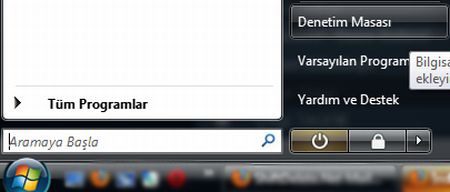
Yedek Nasıl Alınır Adım - 2;
Denetim Masası menüsünden ise Yedekleme ve Geri Yükleme Merkezi simgesine tıklayın. Karşınıza gelen pencereden yedek alacağınız ayarlara ulaşacaksınız.
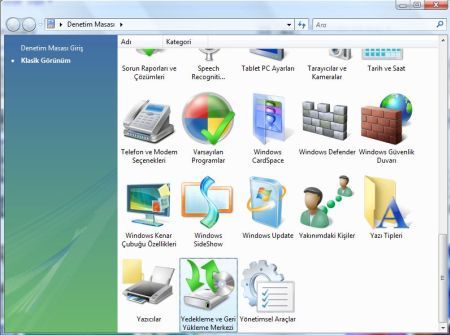
Yedek Nasıl Aılınır Adım - 3;
Karşınıza gelen pencerede sol tarafta bulunan Geri Yükleme Noktası Oluştur Veya Ayarlarını Değiştir seçeneğine Tıklayın. Bilgisayarınızın güvenlik ayarlarının sıkılığına göre sistem size bu işlemi onaylamanızı isteyecektir. Bu işlemi kabul edin.
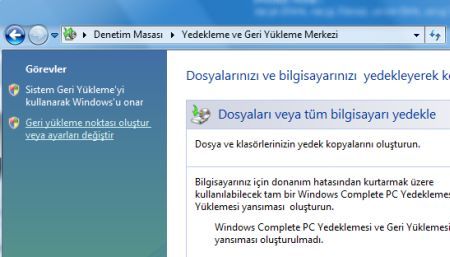
Sistem geri yükleme özelliğini hiç kullanmanız gerekti mi?
Windows'da Nasıl Yedek Alınır ve Sistem Geri Yüklenir? Görmek İçin;
Tıklayınız.
ShiftDelete.Net